Windows 11 makinenizde 'Origin.exe geçersiz görüntü' hatası alıyorsanız endişelenmeyin, yalnız değilsiniz. Bu oldukça kolay bir şekilde düzeltilebilen yaygın bir hatadır. Bu hatanın ortaya çıkmasının birkaç farklı nedeni vardır, ancak en yaygın olanı bilgisayarınızın sistem dosyalarının bozuk olmasıdır. Bu, kötü amaçlı yazılım bulaşmaları, güç dalgalanmaları ve hatta normal aşınma ve yıpranma dahil olmak üzere çeşitli nedenlerle olabilir. Neyse ki, bu hatayı düzeltmenin birkaç farklı yolu var. Aşağıdaki en yaygın çözümlerde size yol göstereceğiz. 1. Çözüm: Bir Sistem Dosyası Kontrolü çalıştırın Denemeniz gereken ilk şey, bir Sistem Dosyası Kontrolü (SFC) çalıştırmaktır. Bu, sistem dosyalarınızı hatalara karşı tarayabilen ve gerekirse onarabilen yerleşik bir Windows aracıdır. Bir SFC taraması çalıştırmak için şu adımları izleyin: 1. Yetkili Kullanıcı menüsünü açmak için Windows tuşu + X'e basın. 2. Komut İstemi'ne (Yönetici) tıklayın. 3. Aşağıdaki komutu yazın ve Enter tuşuna basın: sfc / tarama 4. Taramanın tamamlanmasını bekleyin. Bu biraz zaman alabilir, bu yüzden sabırlı olun. 5. Makinenizi yeniden başlatın ve hatanın düzelip düzelmediğine bakın. 2. Çözüm: DISM Aracını kullanın SFC taraması sorunu çözmediyse, DISM aracını kullanmayı deneyebilirsiniz. Bu, sistem dosyalarını onarmaya yardımcı olabilecek başka bir yerleşik Windows aracıdır. DISM aracını kullanmak için şu adımları izleyin: 1. Yetkili Kullanıcı menüsünü açmak için Windows tuşu + X'e basın. 2. Komut İstemi'ne (Yönetici) tıklayın. 3. Aşağıdaki komutu yazın ve Enter tuşuna basın: dism /çevrimiçi /cleanup-image /restorehealth 4. Taramanın tamamlanmasını bekleyin. Bu biraz zaman alabilir, bu yüzden sabırlı olun. 5. Makinenizi yeniden başlatın ve hatanın düzelip düzelmediğine bakın. 3. Çözüm: Origin'i Yeniden Yükleyin Yukarıdaki çözümlerin hiçbiri işe yaramadıysa son çareniz Origin'i yeniden yüklemektir. Bu, Origin'i makinenizden tamamen kaldıracak ve ardından sıfırdan yeniden yükleyecektir. Bunu yapmak için şu adımları izleyin: 1. Origin'i makinenizden kaldırın. Bunu Denetim Masası > Programlar ve Özellikler'e gidip listeden Kaynak'ı seçerek yapabilirsiniz. 2. Origin yükleyicisini resmi web sitesinden indirin. 3. Yükleyiciyi çalıştırın ve Origin'i yeniden yüklemek için yönergeleri izleyin. 4. Origin yüklendikten sonra programı başlatın ve hatanın düzelip düzelmediğine bakın. Hala 'Origin.exe geçersiz resim' hatasını alıyorsanız, Windows kurulumunuzda bir sorun olabilir. Bu durumda, Windows'u sıfırdan yeniden yüklemeniz gerekebilir.
Bazı bilgisayar kullanıcıları, Windows 11/10 bilgisayarlarında istemciyi veya oyunu kaldırmak veya başlatmak gibi Origin ile ilgili herhangi bir görevi gerçekleştirmeye çalıştıklarında, Origin.exe kötü görüntü hatası . Bu yazıda, bu sorunu çözmek için uygulanabilecek en uygun çözümleri sunuyoruz.

Bu sorunla karşılaştığınızda, aşağıdaki satırlarda aşağıdaki tam benzer hata iletisini alırsınız;
Origin.exe - Geçersiz Resim
C:WINDOWSSYSTEM32
ya Windows üzerinde çalışacak şekilde tasarlanmamıştır ya da bir hata içermektedir. Orijinal yükleme ortamını kullanarak programı yeniden yüklemeyi deneyin veya destek için sistem yöneticinize veya yazılım satıcınıza başvurun. Hata durumu 0xc000012f.
Origin.exe kötü görüntü hatası
eğer alırsan Origin.exe kötü görüntü hatası 0xc000012f Windows 11/10 oyun PC'nizde Origin istemcisini veya belirli bir oyunu açmaya, yüklemeye veya kaldırmaya çalışırken, aşağıdaki önerilen çözümlerimizi belirli bir sıra olmadan deneyebilir ve bunun sorunu çözmenize yardımcı olup olmadığına bakabilirsiniz.
- İlk kontrol listesi
- Origin.exe'yi yönetici haklarıyla çalıştırın
- Yükleme/kaldırma sorun gidericisini çalıştırın.
- DLL dosyasını yeniden kaydedin veya değiştirin/onarın
- Windows Installer Hizmetini Etkinleştirin/Yeniden Kaydedin
- Güvenlik Yazılımınızı Kontrol Edin
- Visual C++ Yeniden Dağıtılabilir Paketini Onar/Güncelle/Yeniden Yükle
- Origin istemcisini veya oyunu yeniden yükleyin.
Yukarıda sunulan düzeltmelerin açıklamasına bir göz atalım.
1] İlk kontrol listesi
Aşağıdaki düzeltmelere geçmeden önce, kötü görüntü sorunu genellikle bozuk sistem dosyalarından kaynaklandığından, hızlı bir şekilde bir SFC taraması çalıştırabilir ve bunun yardımcı olup olmadığına bakabilirsiniz. Gerekirse bir DISM taraması yapmanız gerekebilir. Ayrıca, Windows Güncellemelerini kontrol ettiğinizden ve bilgisayarınızda bulunan yeni bitleri yüklediğinizden emin olun. Öte yandan, hata, etkilenen bazı kullanıcılar tarafından bildirildiği üzere yakın tarihli bir Windows güncellemesinden sonra meydana geldiyse, Sistem Geri Yükleme gerçekleştirebilir veya güncellemeyi kaldırabilirsiniz - ancak son çare olarak bir şey denemeyi tercih ederseniz, aşağıdaki çözümler.
Okumak : Geçersiz resim, D3D11.dll Windows üzerinde çalışmak üzere tasarlanmamıştır, 0xc0000020 hatası
forza horizon 3 pc çalışmıyor
2] Origin.exe'yi yönetici haklarıyla çalıştırın.
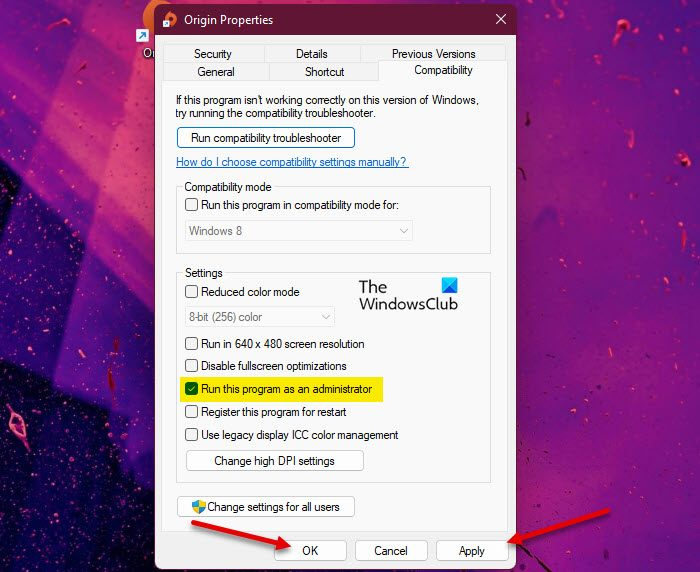
İlk kontrol listesi uygulanabilir değilse, bir sonraki sorun giderme eylem hattınız Origin.exe kötü görüntü hatası Windows 11/10 oyun makinenizde olan şey, Origin.exe'yi yönetici olarak çalıştırdığınızdan emin olmaktır. Bu görevi tamamlamak için şu adımları izleyin:
- Yerel sürücünüzdeki Origin istemcisinin veya oyunun kurulum klasörüne gidin.
- Bu konuma sağ tıklayın Origin.exe dosya.
- Seçmek Yönetici olarak çalıştır bağlam menüsünden.
- Tıklamak Evet işlemi onaylamak için UAC komut isteminde.
Şimdi hata mesajının tekrar görünüp görünmediğine bakın. Öyleyse, sonraki çözümü deneyin.
Okumak : Windows 11/10'da yükseltilmiş ayrıcalıklar nasıl verilir veya alınır?
3] Program Kurma/Kaldırma Sorun Gidericisini çalıştırın.
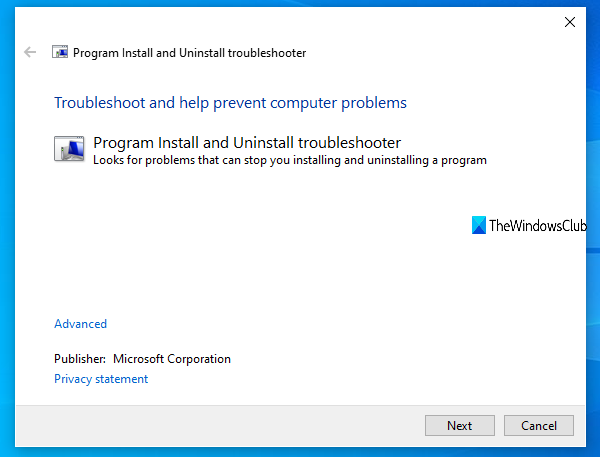
Bu düzeltme, Windows 11/10 oyun makinesinde Origin istemcisini veya belirli bir oyunu yüklemeye/kaldırmaya çalışırken hata alıyorsanız geçerlidir. Programları Yükle/Kaldır Sorun Giderici, bozuk kayıt defteri anahtarlarını düzeltir ve programların Windows 11/10 sisteminde yüklenmesi veya kaldırılması engellendiğinde bilgisayar kullanıcılarının sorunları otomatik olarak düzeltmesine yardımcı olmak için tasarlanmıştır. Bu çözüm, Microsoft Program Ekle/Kaldır aracını çalıştırmanızı ve sorunun çözülüp çözülmediğini görmenizi gerektirir. Aksi takdirde, sonraki çözümü deneyin.
Okumak : DLL ya Windows üzerinde çalışmak üzere tasarlanmamıştır ya da bir hata içermektedir.
4] DLL dosyasını yeniden kaydedin veya değiştirin/onarın.
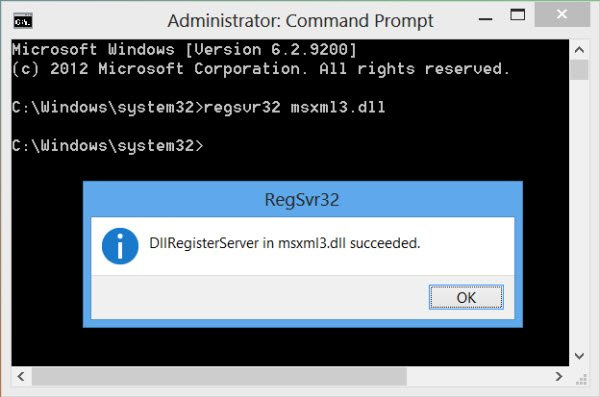
DLL dosyaları sistem dosyalarıdır ve genellikle bir program veya oyunla birlikte yüklenen Windows işletim sistemine veya üçüncü taraf dosyalarına özgü olabilir. Eksik, bozuk veya bozulmuş olabilecek bir DLL dosyası belirlediğimiz için bu çözüm, DLL dosyasını yeniden kaydetmenizi veya dosyayı değiştirmenizi/onarmanızı gerektirir.
Winbindex'i ziyaret ederek ve dosyayı arayıp indirerek, ardından dosyayı tam olarak hata mesajında belirtilen konuma kopyalayarak bu dosyaları değiştirebilirsiniz - dosyayı uygulama veya oyun yükleme klasörüne de taşıyabilirsiniz. Yerel .dll dosyalarının çoğu, kullanıcıların Windows 11/10 işletim sistemi dosyaları hakkındaki bilgileri görüntülemesine ve bunları Microsoft sunucularından indirmesine olanak tanıyan bu hizmette bulunabilir. Alternatif olarak, yakın zamanda güncellenen ve çalışan bir Windows PC'den DLL dosyasını kopyalayabilirsiniz.
Okumak : MSVCR100.dll, MSVCR71.dll veya MSVCR120.dll bilgisayarınızda olmadığı için program başlatılamıyor
5] Windows Installer Hizmetini Etkinleştirin/Yeniden Kaydedin
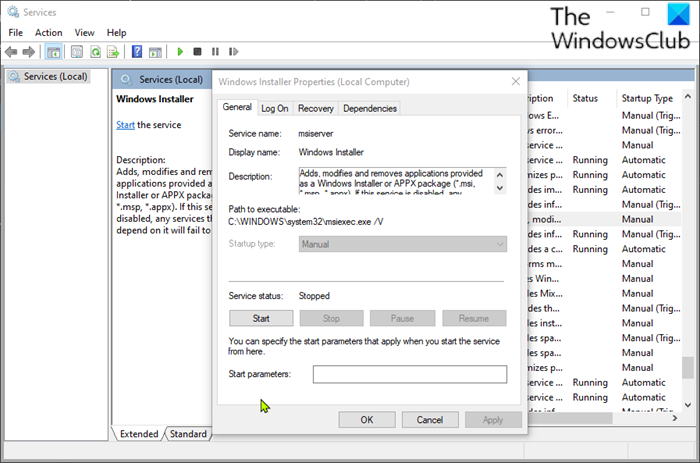
Windows Modül Yükleyici sistemde çalışmıyorsa, Origin istemcisini veya herhangi bir oyunu yüklemeye/kaldırmaya çalışırken bu hatayla karşılaşabilirsiniz. Bu hizmet, uygulamalardan sistem modüllerinin kurulumunu gerçekleştirir, bu nedenle çalıştırmadan önemli bileşenlerin kurulmama ihtimali vardır. Bu nedenle, potansiyel bir suçlu olarak bu olasılığı ortadan kaldırmak için, Windows Installer Hizmetinin etkinleştirildiğinden emin olmanız gerekir. Ancak hizmet çalışıyorsa ancak sorun devam ediyorsa, Windows Installer hizmetinin kaydını kaldırıp yeniden kaydettirebilirsiniz. İşte nasıl:
- Basmak Windows tuşu + R Çalıştır iletişim kutusunu getirmek için.
- Çalıştır iletişim kutusuna cmd yazın ve tıklayın CTRL+SHIFT+ENTER yönetici modunda bir komut istemi açmak için.
- Windows Installer hizmetinin kaydını geçici olarak silmek için Komut İstemi penceresinde aşağıdaki komutu yazın ve Enter tuşuna basın:
- Komutu başarıyla işledikten ve bir başarı mesajı aldıktan sonra, Windows Installer'ı tekrar kaydetmek için aşağıdaki komutu yazın ve Enter tuşuna basın:
İkinci komutu yürüttükten sonra bilgisayarınızı yeniden başlatın. Yüklerken, hatanın devam edip etmediğini kontrol edin. Öyleyse, sonraki çözümü deneyin.
6] Güvenlik yazılımınızı kontrol edin
Bazı durumlarda, virüsten koruma yazılımının DLL dosyalarını şüpheli veya kötü amaçlı olarak işaretlediği ve ardından DLL dosyalarını özellikle üçüncü taraf uygulamalardan ve oyunlardan izole ettiği bilinmektedir, bu nedenle dosya 'eksik' olarak kabul edildiğinden program veya oyun kaldırılacak bir hata oluşur. . görevi tamamen tamamlamak için DLL dosyasını çağırmak mümkün değildir.
Bu durumda, güvenlik yazılımınızın müdahale etme olasılığını ortadan kaldırmak için karantinaya alınan öğeleri kontrol edebilir ve varsa dosyayı geri yükleyebilirsiniz. Aksi takdirde, sonraki çözümü deneyin.
Okumak : Karantinaya alınan öğeleri, Windows Defender hariç tutmalarını yönetin
7] Visual C++ Yeniden Dağıtılabilir Dosyasını Onar/Güncelle/Yeniden Yükle
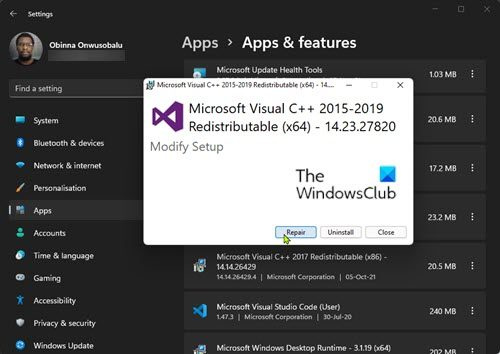
Bu çözüm, bir Windows 11/10 oyun bilgisayarında Visual C++ Yeniden Dağıtılabilir'in onarılmasını, güncellenmesini veya yeniden yüklenmesini gerektirir. En son Microsoft Visual C++ Yeniden Dağıtılabilir Paketini indirip yükleyebilirsiniz. Visual C++ Yeniden Dağıtılabilir'i Ayarlar uygulaması aracılığıyla geri yükleyebilirsiniz - şu adımları izleyin:
- Ayarlar uygulamasını açın.
- Tıklamak Programlar sol gezinme çubuğunda.
- Şimdi aşağı kaydırın Uygulamalar ve özellikler sağ panel.
- Sorunlu Visual C++ Yeniden Dağıtılabilir Paketi için üç noktaya (üç dikey nokta) tıklayın.
- Seçmek Değiştirmek .
- Tıklamak Tamirat .
- Geri yükleme işlemini tamamlamak için ekrandaki talimatları izleyin.
Alternatif olarak, bu kılavuzdaki talimatları izleyerek bir Windows 11/10 makinesinde Programlar ve Özellikler aracılığıyla Visual C++ Yeniden Dağıtılabilir'i onarabilirsiniz VEYA oyunun kurulum klasörü aracılığıyla paketi onarabilir/yeniden yükleyebilirsiniz - işte böyle:
- Dosya Gezgini aracılığıyla oyununuzun kurulum yolunu izleyin.
- açık _Yükleyici dosya.
- açık VK dosya.
- Yalnızca bir klasör varsa, onu açın ve aşağıdaki sonraki üç adımı izleyin.
- Birden çok klasör varsa, önce eskisini açın. Klasörler yıla göre adlandırılır; vc2013 Ve vk2015 klasör açık vc2013 Birinci. Eski klasör için bu üç adımı izleyin, ardından yeni klasör için bu iki adımı tekrarlayın.
- açık yeniden dağıtım dosya.
- Açılan klasörde ikisini de bulun x86 Ve x64 vcredist.exe'nin sürümü.
- Yüklemek için her birini çalıştırın.
vcredist.exe'nin her iki sürümünü kurduktan/onardıktan sonra, duruma göre oyununuz veya Origin istemciniz bu hata olmadan çalışmalıdır. Aksi takdirde, sonraki çözümü deneyin.
8] Origin istemcisini veya oyunu yeniden yükleyin.
Bu çözüm, Origin istemcisini veya bu hataya neden olan oyunu yeniden yüklemenizi gerektirir. Herhangi bir ücretsiz üçüncü taraf kaldırma yazılımı kullanmanızı öneririz, ardından uygunsa Origin istemcisinin veya oyununun en son sürümünü indirip yüklediğinizden emin olun. Yeniden yükleme yardımcı olmadıysa, Windows 11/10'u sıfırlayabilir ve seçtiğinizden emin olabilirsiniz. dosyalarımı kaydet seçenek. Bu seçenek, temel olarak tüm verilerinizi/dosyalarınızı koruyarak, ancak üçüncü taraf uygulamalarını ve programlarını kaldırarak yeni bir Windows yüklemesi gerçekleştirecektir. Sıfırlama prosedürünü başarıyla tamamladıktan sonra oyunlarınızı yeniden yükleyebilirsiniz.
Umarım bu yazı size yardımcı olur!
Bu yazılar ilginizi çekebilir :
- Windows 11/10'da WINWORD.EXE Yanlış Görüntü Hatasını Düzeltin
- Windows 11/10'da Kötü Görüntü Hatası Durumunu Düzeltin 0xc0000006
- Kötü Görüntü Düzeltme, Windows 11/10'da Hata Durumu 0xc0000020
- Windows 11/10'da MSTeams.exe Bad Image 0xc0000020 Hata Durumunu Düzeltin
Bilgisayarım neden sürekli kötü görüntü diyor?
Kötü görüntü hatası, bir Windows programını başlatmaya çalıştığınızda ancak düzgün başlamadığında ortaya çıkar. Bunun sebebi programın çalışması için gerekli olan dosya veya kütüphanelerin bozulması veya işlemin kesintiye uğrayarak kullanıcının kötü imaj hatası yaşamasına neden olabilmesidir.
Kötü setup.exe görüntü hatası nasıl düzeltilir?
Windows 11/10'da Bad Image hatasını düzeltmek için aşağıdaki önerileri deneyebilirsiniz:
sürücü irql iastora.sys'ye eşit veya daha az değil
- Açılamayan bir programı yeniden yükleyin
- Sorunlu Windows güncellemesini kaldırın
- Bozuk bir sistem dosyası olup olmadığını kontrol etmek için Sistem Dosyası Denetleyicisini çalıştırın.
- Otomatik Windows Onarımını Çalıştırın
- Sistem Geri Yükleme Gerçekleştirin
Okumak : AcroCEF/RdrCEF.exe Uygulama Hatalarını veya Yanlış Görüntüyü Düzeltin
Kötü görüntünün sebebi nedir?
Kötü Görüntü Hataları, çoğunlukla programı çalıştırmak için gereken dosya ve kitaplıkların bir güncelleme nedeniyle bozulmuş olması nedeniyle, Windows çalıştırmaya çalıştığınız programları çalıştıramadığında ortaya çıkan bir hatadır. Bu durumda, 'sorunlu' güncellemeyi kaldırmak sorunu çözebilir.
0xc000012f hatası nasıl düzeltilir?
Bad Image 0xc000012f hatası, bazı sistem dosyalarının bozuk olduğu ve sistem işlemine müdahale ettiği anlamına gelir. Kötü Görüntü hatasını düzeltmek için aşağıdaki düzeltmeleri uygulayabilirsiniz:
- Sorunlu yazılımı yeniden yükleyin
- Sistem geri yüklemesi gerçekleştirin
- Bir Windows güncellemesini geri alma
- Temiz bir önyükleme yapın
- Sistem Dosyası Denetleyicisini Çalıştırın
ayrıca oku :
- Windows'ta Geçersiz Görüntü Hata Durumu 0xc000012f Nasıl Onarılır
- Chrome.exe Geçersiz Görüntü Düzeltme, Hata Durumu 0xc000012f
.exe dosyası bir virüs mü?
.exe dosyası bir virüs olabilir, ancak herkes için olmayabilir. Birçoğunun kullanımı güvenlidir ve hatta Windows sisteminizin çalışması için gereklidir. Şüpheye düştüğünüzde, tam sistem antivirüs taraması çalıştırabilir veya dosyayı, şüpheli dosyaları ve URL'leri analiz eden bir hizmet olan VirusTotal'a yükleyebilirsiniz.














